电脑扫描不到蓝牙设备 电脑蓝牙搜索不到设备怎么解决
更新时间:2024-04-06 09:55:16作者:xiaoliu
电脑扫描不到蓝牙设备或者搜索不到设备是一种常见的问题,可能由于蓝牙驱动程序问题、设备不可见、设备未开启等原因导致,解决这个问题的方法有很多,比如检查设备是否开启、重新启动蓝牙服务、更新蓝牙驱动程序等。本文将为大家介绍一些解决电脑蓝牙搜索不到设备的方法,希望能帮助到大家解决这一困扰。
步骤如下:
1.我们在“这台电脑”上点击鼠标右键,然后选择“属性”。
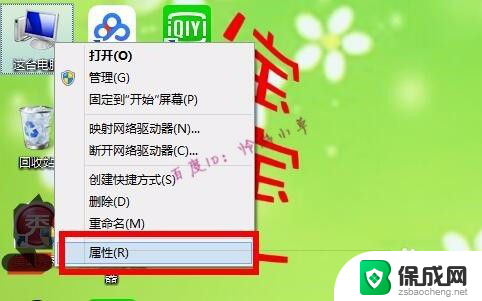
2.点击左上方的“设备管理器”。找到蓝牙、网络适配器,并点击旁边的小三角形。如果发现这些选项的前面有黄色感叹号,可以点击右键进行升级。
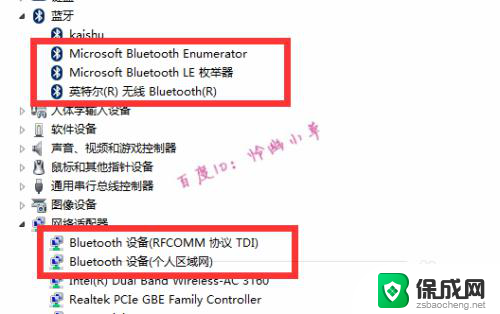
3.还可以在右下角任务栏中的蓝牙图标上点击鼠标右键,然后选择“打开设置”。
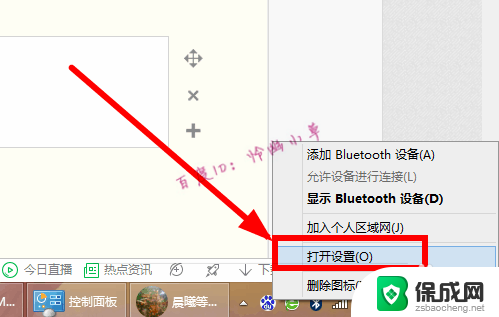
4.勾选允许蓝牙设备查找这台电脑,然后点击“确定”。
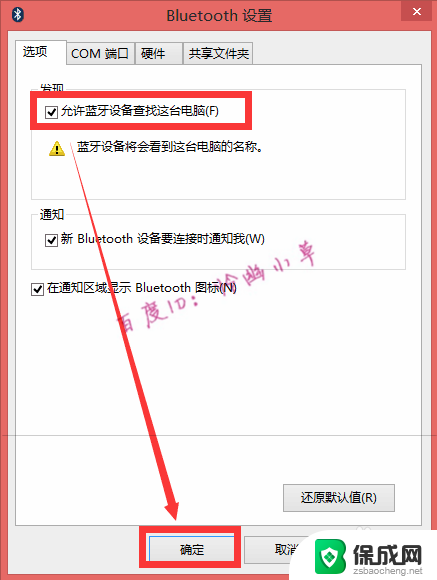
5.我们还可以按键盘上的windows+R键,然后输入services.msc运行。
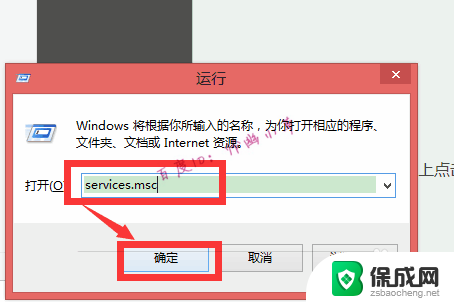
6.找到“Bluetooth Support Service”,右击后选择“属性”。
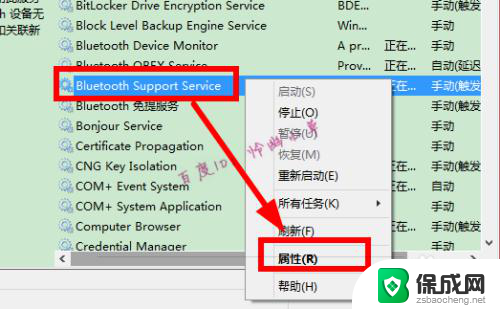
7. 看这里是不是手动、启动,如果不是,改一下就可以了。
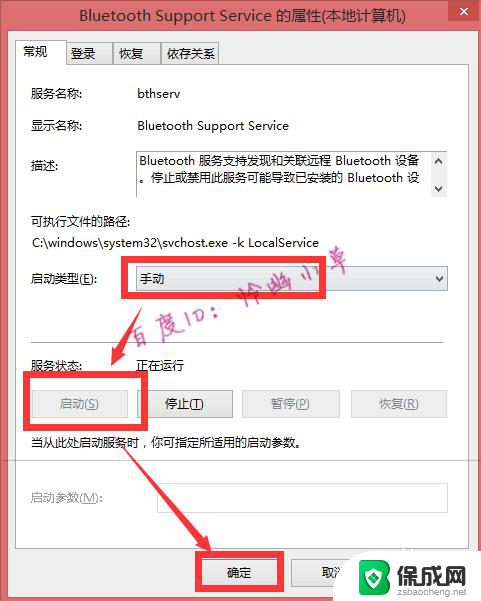
以上就是电脑无法检测到蓝牙设备的所有内容,如果还有不清楚的用户,可以参考我提供的步骤进行操作,希望对大家有所帮助。
电脑扫描不到蓝牙设备 电脑蓝牙搜索不到设备怎么解决相关教程
-
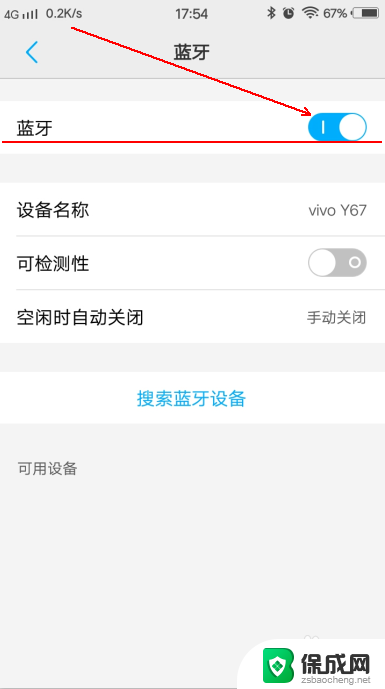 手机蓝牙连接不到设备 手机蓝牙设备搜索不到
手机蓝牙连接不到设备 手机蓝牙设备搜索不到2024-02-22
-
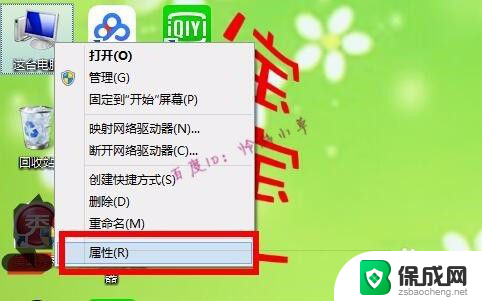 台式电脑搜索不到蓝牙设备 电脑蓝牙搜索不到附近的设备怎么办
台式电脑搜索不到蓝牙设备 电脑蓝牙搜索不到附近的设备怎么办2024-01-09
-
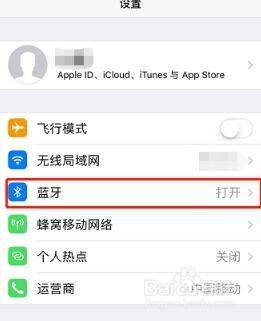 索尼耳机蓝牙搜不到怎么办 Sony蓝牙耳机搜索不到设备
索尼耳机蓝牙搜不到怎么办 Sony蓝牙耳机搜索不到设备2024-05-01
-
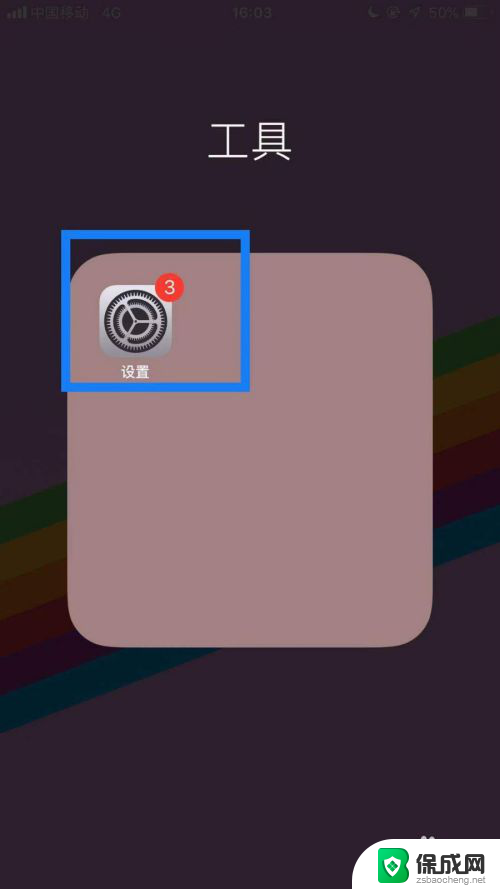 苹果怎么搜索不到蓝牙设备 苹果手机蓝牙无法搜索到其他设备的解决方案
苹果怎么搜索不到蓝牙设备 苹果手机蓝牙无法搜索到其他设备的解决方案2024-05-11
-
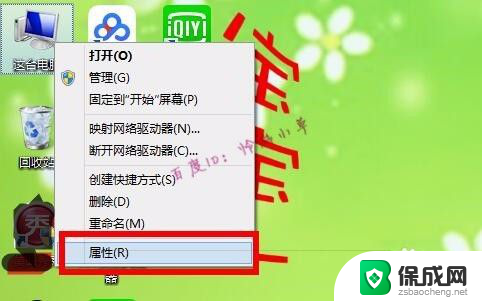 手机蓝牙怎么搜不到汽车蓝牙 电脑蓝牙无法搜索到设备怎么办
手机蓝牙怎么搜不到汽车蓝牙 电脑蓝牙无法搜索到设备怎么办2023-11-16
-
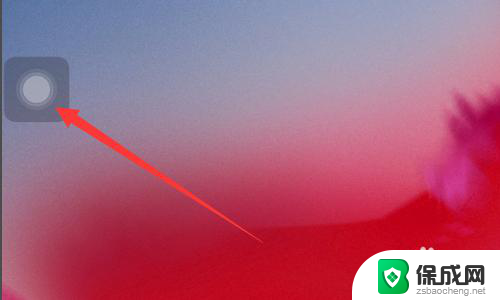 ipad蓝牙搜索不到苹果耳机 iPad搜索不到蓝牙耳机怎么处理
ipad蓝牙搜索不到苹果耳机 iPad搜索不到蓝牙耳机怎么处理2024-06-13
电脑教程推荐